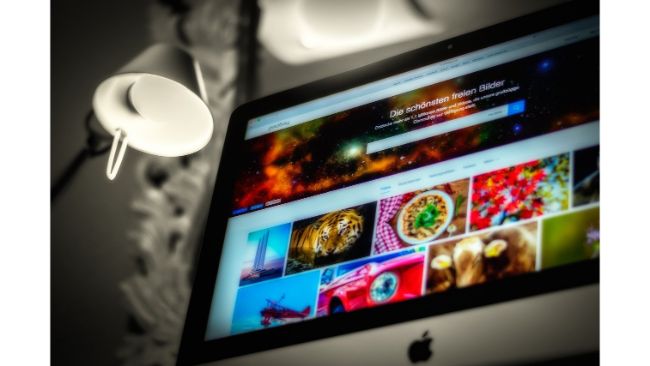メルヘンチックで可愛さ1000%!「虹加工」で写真の中に虹を出現させてみよう

こんにちは。白石ふくです。
インスタグラムでたくさんの投稿を見ていると「これはどうやって加工しているの!?」と驚く1枚をよく目にします。そして、今回ご紹介したい「虹加工」もそのひとつ。
虹は撮りたいときに取れるものではないですよね。空にタイミングよく虹が出ている時は加工する必要がないのですが、そうでないときでも写真の中に虹を出現させてしまう、なんとも夢いっぱいの加工方法です。加工することで虹を出現させるため、本来虹があるはずのないところに虹を出現させることも可能。
そこで今回は、メルヘンチックでかわいらしい雰囲気の1枚に仕上げることができる「虹加工」の方法をご紹介します。複数アプリを使用する必要がありますが、慣れてしまえば簡単にできます。特にかわいらしいふわふわした印象のアカウント作りを意識されている方は、ぜひ試してみてください!
「LINE Camera」とは
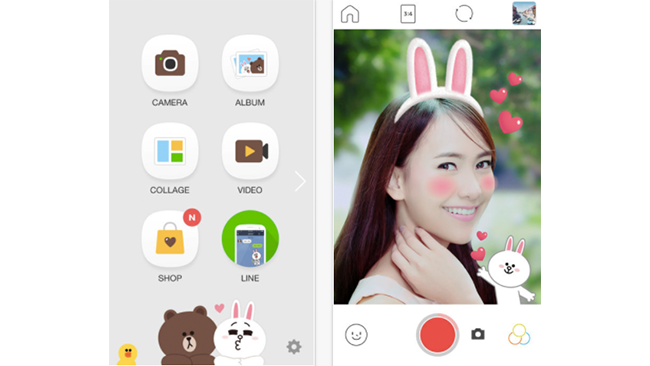
虹加工するために「LINE Camera」アプリを使います。
「LINE Camera」とは、誰もが知るコミュニケーションツール「LINE」が配信している、無料の写真撮影・加工アプリです。面倒なユーザー登録など必要なくすぐに使い始めることができます。また、多くの機能が搭載されていますが、簡単な操作で加工できることもあり、非常に人気のアプリとなっています。
入手方法
「#虹加工」をやってみよう
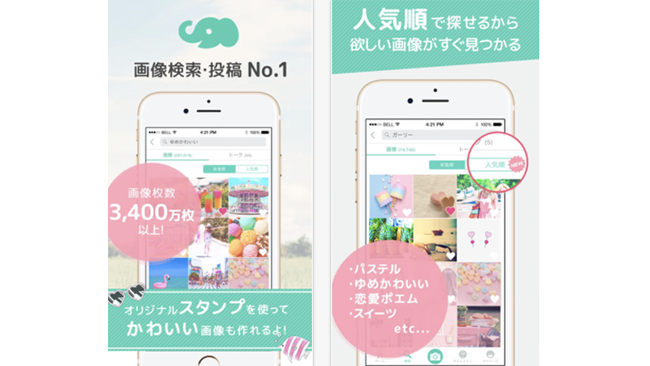
まず、写真の中に出現させる虹の素材を用意します。ここで用意した虹素材と加工したい写真を合成させることで、かわいくて不思議な「虹加工」を施した1枚を仕上げることができます。
虹素材画像ダウンロード
虹素材をダウンロードできるサイトは多々ありますが、加工に使用しやすい背景透過素材の種類が豊富で筆者がおすすめなのはこちら。
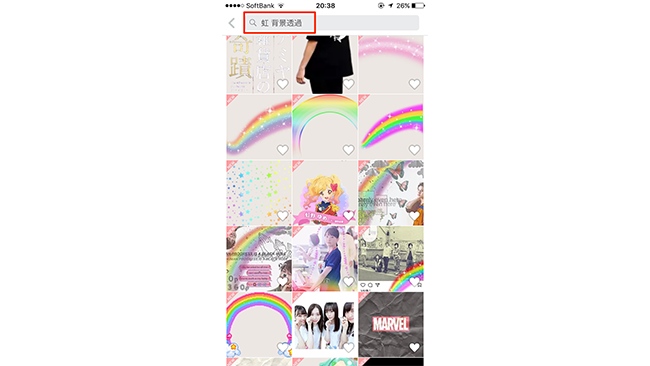
アプリをインストールして起動し、画面上部に表示されている検索ボックスに「虹 背景透過」と入力して検索をすると、加工に使用できる虹素材をたくさん見つけることができます。
ここで注意したいのが、必ず「背景透過」の素材を選択すること。「背景透過」を選択しないと、写真と合成した時に写真が見えなくなってしまいます。
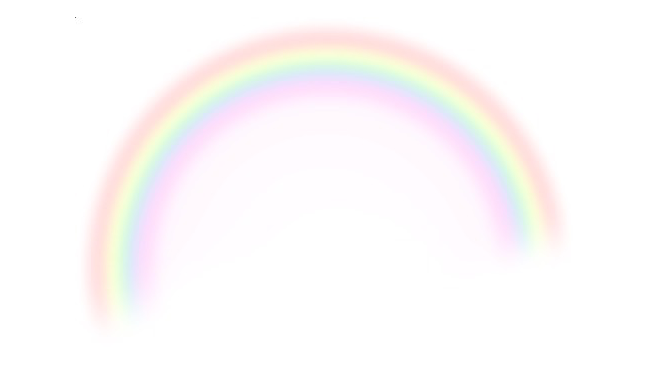
今回筆者がダウンロードして保存した素材がこちら。
本物の虹に近いような素材を選択してみました。 この他にも、スタンプ感覚で使用できるポップな虹素材などもあります。
LINE Cameraを起動
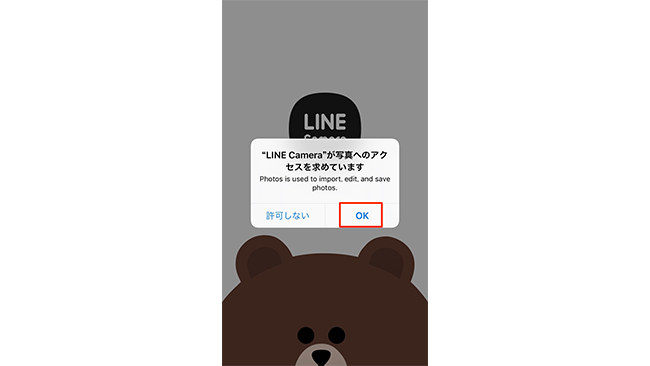
続いて「LINE Camera」で加工を行います。
まず、アプリをインストールして起動します。
起動するとすぐに、アプリがスマートフォンの写真アプリにアクセスすることを許可するか問う画面が表示されますので「OK」をタップします。
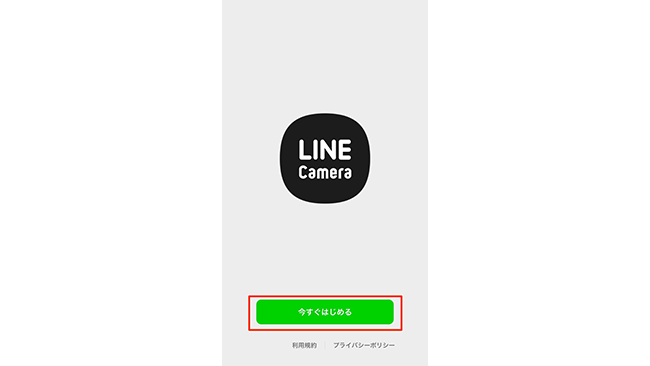
「今すぐはじめる」というボタンが表示されますので、タップしてください。
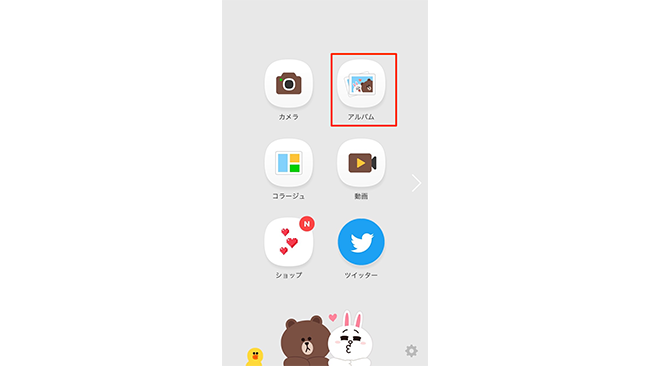
メニュー画面が表示されます。
アプリ内で写真を撮影して加工する場合は「カメラ」を、すでに撮影済みでスマートフォン内に保存されている写真を加工する場合は「アルバム」をタップします。
もちろんアプリ内で写真を撮影して「虹加工」をすることも可能ですが、あらかじめ写真を撮影して「虹加工」以外の加工を行って1度保存しておき、あらためて「虹加工」を行うのがおすすめ。万が一加工してみてダウンロードした虹素材がイメージと合わなかった場合は、再度「プリ画像」アプリで素材をダウンロードする必要があります。加工が途中になってしまい、再度ダウンロードした素材を使用して加工を行う際に最初からやり直さなければなりません。
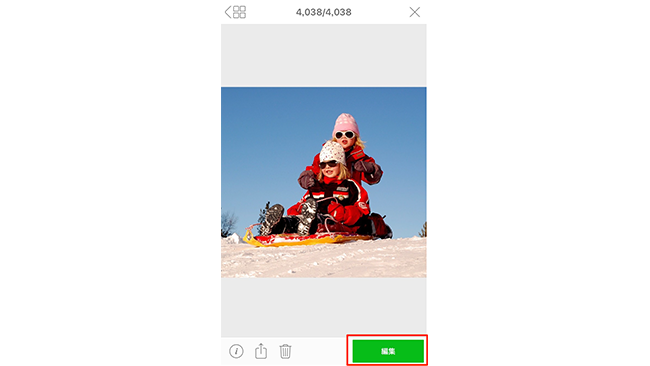
「アルバム」をタップして表示されたカメラロールの一覧から加工する写真を選択すると「編集」というボタンが表示されますので、タップしてください。
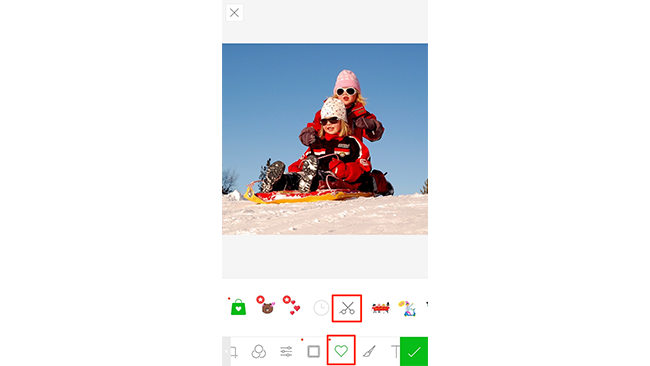
画面一番下に表示されているメニューアイコンのうち、ハートのアイコンをタップします。するとすぐ上にメニューが表示されますので、はさみのアイコンをタップしてください。
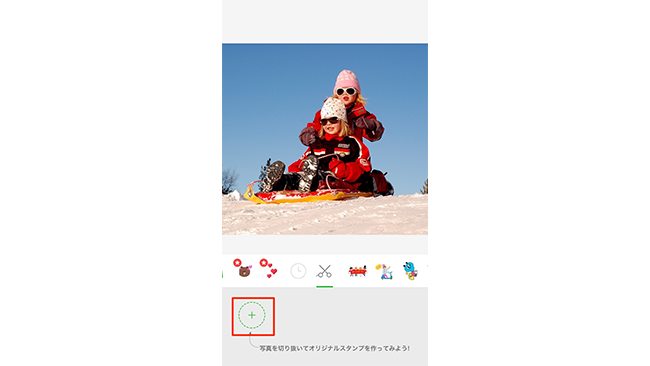
「写真を切り抜いてオリジナルスタンプを作ってみよう」というアイコンが表示されますので、プラスアイコンをタップします。
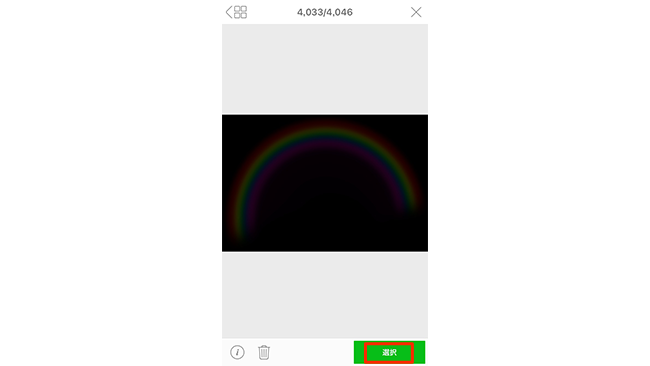
カメラロールが表示されますので、最初にダウンロードした虹素材を選択しましょう。素材を選択したら「選択」というボタンが表示されますので、タップしてください。
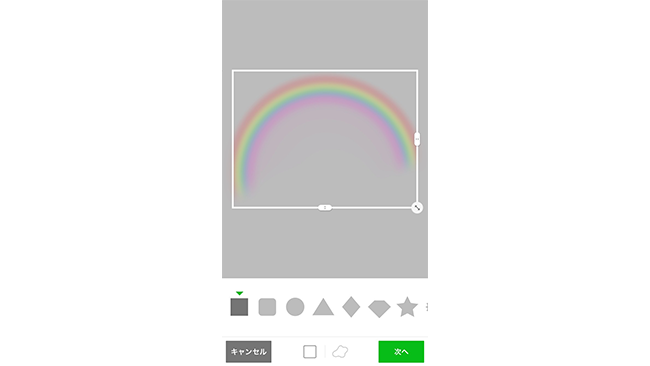
素材を切り抜きます。もともと背景透過の素材を選択しているので、切り抜く際は大まかに切り抜いて構いません。
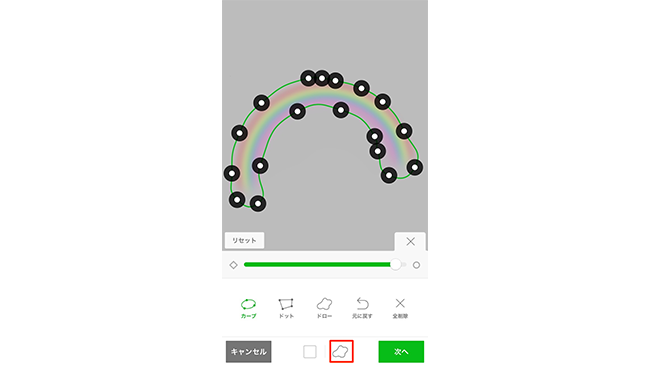
しっかり切り抜きをしたい場合は「手書き」モードで切り抜くことも可能です。切り抜いたら「次へ」をタップしてください。
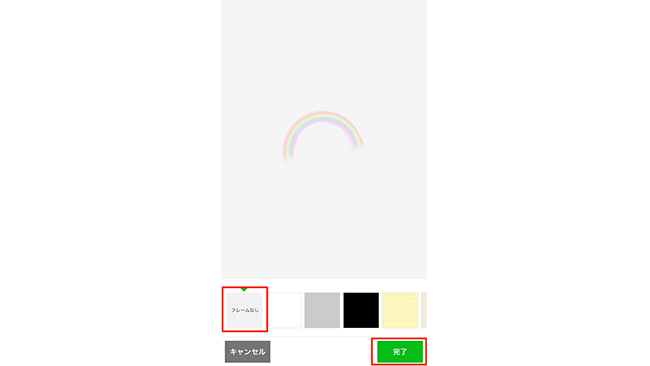
フレームを選択する画面が表示されます。
ここでは「フレームなし」を選択してください。
選択したら「完了」をタップします。
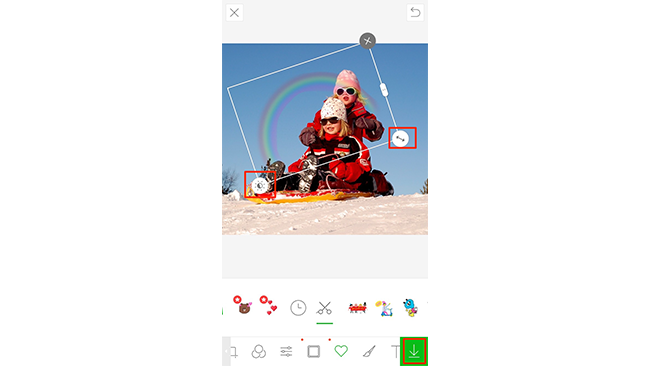
切り抜いた虹素材が、写真上に配置されて表示されます。
2本指で拡大/縮小をしたり傾きを調節したり、明るさを調整するなどして写真上に配置してください。配置が終了したら、画面右下の矢印アイコンをタップします。
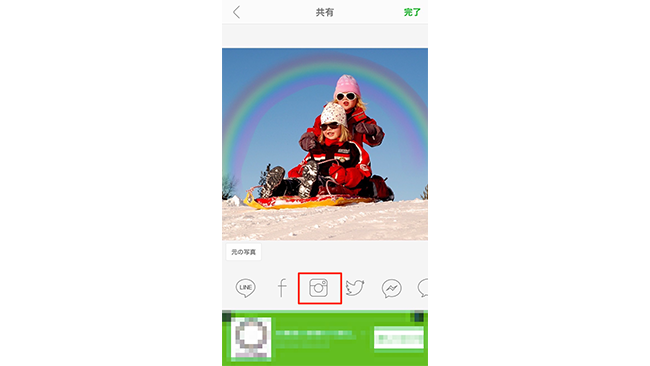
共有画面が表示されます。
インスタグラムなどの各種SNSへ共有することができますので、アイコンをタップして投稿してください。
まとめ
「虹加工」は、写真を一気にかわいく仕上げてくれる魔法のような加工方法です。この加工に加えてピンクフィルター加工をしたりキラキラの光加工をしたりすることで、よりかわいさに拍車がかかっておすすめ。
LINE Cameraを使用して虹素材を一度切り抜いておけば履歴として残るため、その後ほかの写真に適用することもできます。かわいさが1000%になると言い切ってもおかしくないほどかわいすぎる、虹加工。ぜひ一度やってみてくださいね!
以上、白石ふくでした。